Cách chia sẻ file mạng LAN nội bộ dễ dàng
Cách chia sẻ file mạng LAN nội bộ dễ dàng
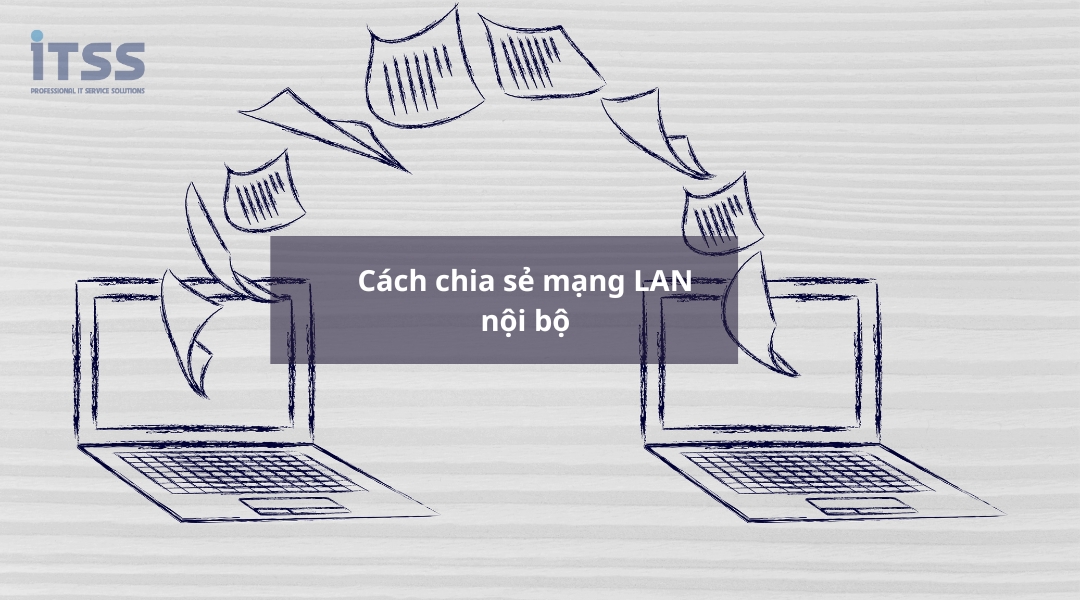
Cách chia sẻ file mạng LAN nội bộ dễ dàng
Mạng nội bộ là hệ thống mà các doanh nghiệp sử dụng nhằm chia sẻ thông tin dễ dàng và bảo mật. Hãy cùng ITSS tìm hiểu cách chia sẻ mạng LAN nội bộ cực kỳ đơn giản nhé.

Tại sao cần chia sẻ mạng nội bộ?
Mạng nội bộ, thường được gọi là LAN nội bộ, đại diện cho một hệ thống mạng máy tính, kết nối một loạt các thiết bị như máy tính, laptop, điện thoại cùng với các thiết bị ngoại vi như máy fax, máy scan, và máy in trong một môi trường cụ thể.
Sự quan tâm đối với việc chia sẻ mạng LAN nội bộ là không thiếu lý do. Điều này xuất phát từ nhu cầu truyền tải thông tin một cách nhanh chóng và tiện lợi giữa các máy tính và thiết bị ngoại vi trong cùng mạng nội bộ. Với cách chia sẻ này, bạn không cần dùng USB hoặc các thiết bị kết nối khác, và không cần di chuyển dữ liệu đến địa điểm khác. Tất cả thao tác có thể được thực hiện trên máy tính của bạn một cách nhanh chóng.
Hơn nữa, bạn có khả năng sử dụng tài nguyên từ các máy tính khác trong hệ thống của bạn. Nói cách khác, bạn có thể in tài liệu từ máy tính của bạn trực tiếp lên máy in khác trong mạng nội bộ. Điều quan trọng là, mạng LAN nội bộ cung cấp một môi trường có khả năng bảo mật cao, giúp bảo vệ thông tin và dữ liệu của bạn một cách an toàn.
Hướng dẫn cách chia sẻ trong mạng nội bộ dễ dàng
Việc chia sẻ nội bộ trong doanh nghiệp không hề khó. Sau đây hãy cùng ITSS tìm hiểu cách chia sẻ trong mạng nội bộ dễ dàng.
Tắt tường lửa
Để chia sẻ mạng LAN nội bộ một cách dễ dàng hơn, bước đầu tiên bạn cần thực hiện là tắt tường lửa (Firewall) trên máy tính của mình. Dưới đây là các bước cụ thể để thực hiện điều này:
- Bắt đầu bằng cách nhấn vào biểu tượng Start trên thanh Taskbar của Windows.
- Tiếp theo chọn Control Panel , tìm và nhấn vào Network hoặc “Network and Sharing Center.”
- Sau đó, bạn tiếp tục chọn Windows Firewall. Bạn có thể sử dụng thanh công cụ tìm kiếm trong Control Panel để tìm mục này một cách dễ dàng.
- Trong cửa sổ Windows Firewall hiển thị, bạn chọn mục Turn off Windows Firewall và nhấn Ok là được nhé.
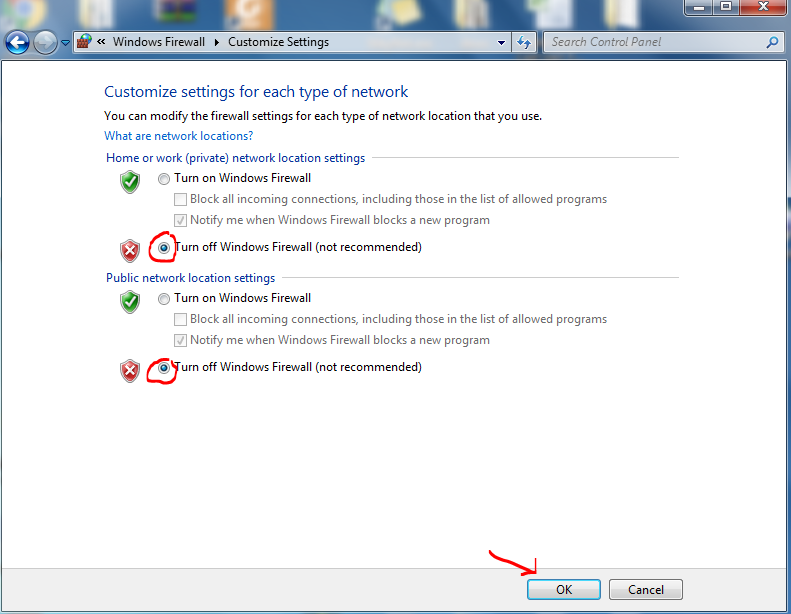
Kiểm tra và thống nhất máy tính cần share vào cùng một mạng
Các máy tính cần share mạng LAN sẽ phải cài đặt thông nhau. Cách kiểm tra và cài đặt IP như sau:
- Chọn Start >> Run >> Gõ lệnh “CMD”
- Kiểm tra IP máy tính của bạn bằng cách gõ lệnh ipconfig.
- Gõ Ping “Địa chỉ IP máy cần kết nối”. Muốn kiểm tra IP máy còn lại bạn làm cách tương tự như trên. Như ở hình bên dưới Ping của máy cần kết nối là 192.168.1.80 và hiện như vậy là đã thông nhau.
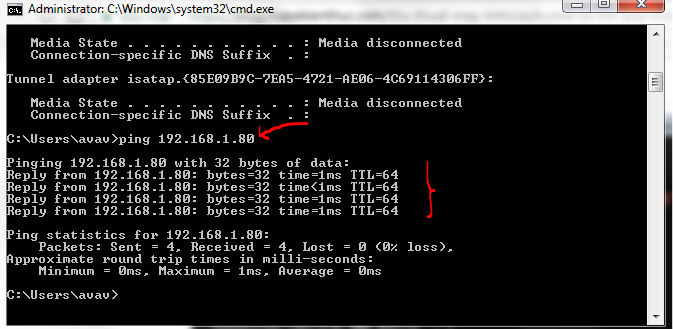
Thiết lập cài đặt mạng LAN
Thiết lập mạng LAN cơ bản ở đây là bật và tắt mật khẩu khi kết nối. Bạn làm theo hướng dẫn sau:
- Bấm vào Start >> Control Panel >> Network and Sharing center >> Change advanced sharing settings.
- Bạn chú ý trong mục Password Protected Sharing, bạn chọn Turn off rồi Save changes là xong. Lúc này, khi share dữ liệu sẽ không cần hiển thị mật khẩu. Tuy nhiên nếu muốn bảo mật tốt hơn, bạn vẫn nên bật mật khẩu và share lại password cho máy đúng trong hệ thống.
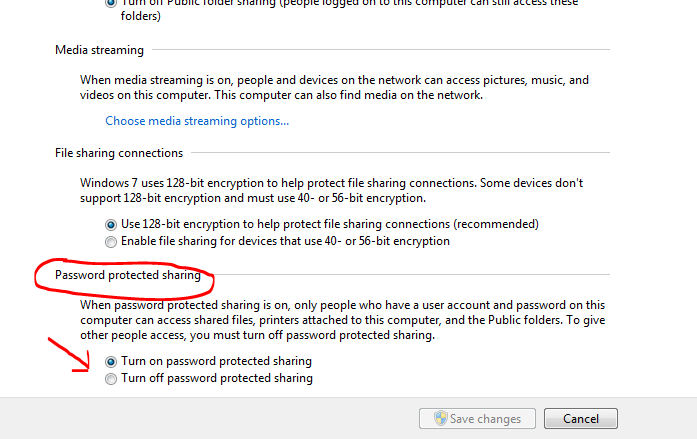
Cách chia sẻ ổ cứng trong mạng cục bộ
- Chuột phải vào phần ổ đĩa cần chia sẻ rồi chọn Properties.
- Tại tab Sharing, chọn Share this Folder >> Permissions.
- Bấm chọn Everyone rồi tùy chọn các mục sau:
+ Full Control: Cho phép người khác có thể thực hiện tất cả các thao tác sử dụng, xóa và thay đổi file
+ Change: Thay đổi file
+ Read: Chỉ cho phép đọc file
Sau khi chỉnh xong tùy chọn bạn nhấn OK để hoàn thành.
Cách share dữ liệu trong mạng LAN nội bộ
- Tại Folder cần chia sẻ, bạn click Chuột phải >> Share With >> Specific People.
- Chọn Everyone để có thể chia sẻ với tất cả mọi người trong mạng LAN rồi ấn nút Share là được.
Cách truy cập vào máy tính trong mạng LAN
- Bấm tổ hợp phím Windows + R để mở hộp thoại RUN rồi gõ \\tên máy tính đã share.
- Tiếp tục mở hộp thoại RUN nhưng đổi thành gõ địa chỉ IP máy cần vào.
- Chọn Control panel >>Network >> Desktop >> Personalization >> Change Desktop icons >> Click vào biểu tượng muốn đưa ra ngoài >> OK.
Vừa rồi là những cách chia sẻ mạng LAN nội bộ mà ITSS giới thiệu. Các bạn hãy thử và chúc các bạn thành công nhé.
>>Xem thêm:
Đề xuất cho bạn
Bài viết liên quan
Thông tin bài viết luôn được cập nhật liên tục, bạn có thể Click vào đây để xem nhiều bài viết hơn





